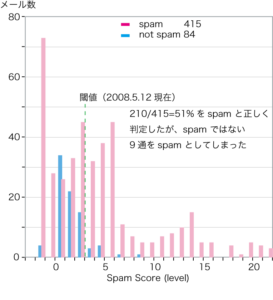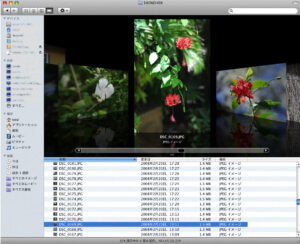m の spamassassin が一向に改善されていない。せっせとjunkmail を送っているのだが。
Threshold を3に設定しているのだが、そもそもスコアの分布が下図のようなので弁別できる状況ではない。半分くらいのspam mail に***JUNK MAIL*** が付くのでないよりましかというとこですな。各自のメールソフトでさらに弁別してくださいな。Thuderbird と併用すると9割以上削除できますよ。
ため息 のすべての投稿
部活
昨日、部活の実態を垣間見た。
どうも、部員のH君はカメラに振り回されているだけで、シャッターチャンスとかには無関心であった。ぶっちょーの第一の子分は、食べることもおしみ、ぱちゃぱちゃシャッターだけ押していたが、その部下であるH君はひたすら一眼レフカメラのつまみに興味があるらしく、座ってつまみをぐるぐる回しているだけであった。そこで、小生がカメラを分捕り、すべてバカチョンモードでシャッターを切ってあげた。所詮デジカメ、パカパカ撮ることに命があるのだ。
その結果は、後ほど。
しかし、カメラの多いこと多いこと。多分出席者の全員約70名が、携帯のカメラを含めると、カメラを所有しており、一眼レフは10名、コンパクトカメラは30名、 ということでフラッシュの嵐。あの某三幸先生ですら、携帯で撮影していたからね。
多分、主人公はこれほどフラッシュを浴びたことはこれまでなかったにちがいないし、これからもないだろう。人生でこの次に注目を浴びるのは、ノーベル賞かアカデミー賞をもらったらで、まずありえそうもないので、確実なのは死んじゃったときだろうな。
XP SP3 アップデートした?
Windows XP service pack 3 が Windows update から適用できるようになっている(5月7日かららしい)。Vista のほうもSP1になっている。
Vista のほうは、巷では不満が一杯。より高性能のPCを要求しているのにパフォーマンスはXPとたいして変わらないからだ。XPのほうは、発売当初に比べPCが高性能化してきたので 軽くなってきたのだ。これに対してVista の方は現在のPCでは重く、将来さらにPCが高性能になったらXPの現在同様軽快になるんだろう。
というわけで結論を言うと、現在、あんたが使っているPCにVistaをインストールするのは意味がない。新しいPCを購入するのなら検討すべきだ。Vista がプレインストールされているPCにXPのインストールDVDが付属しているのを販売しているのは、企業のシステムがVista を許していないだけではないのかもしれない。
Office 2003 on XP SP3 vs Office 2007 on Vista SP1 というのがあって、 Office のパフォーマンスは 前者のほうが倍近く良い。 
XPは SP2 より SP3 にしたほうがOfficeは10%良くなるそうな。このくらいの差は、使っていて、実感としてあまり感じないだろう。
XP SP2 にOffice2007をインストールしているけど、使いにくいったら、ありゃしない。メニューバーが一新されちゃって、2003に慣れた者にとって不便だ。普段使う機能はほとんど変わっていなくて、余計なものも付いている。2003でメニューバーをカスタマイズして使っていたから益々使いにくい。しかし、2007で作ったファイルなんぞを転送してくるやつがいるからしょうがない。
XP SP2 をSP3にするのは、メリットがあるようだ。アップデートするには小1時間かかるよ。
5月の連休は皆様どのようにお過ごしでしたか?
5月2日19時〜5月7日08時までの4連休のメールの内訳
not spam mail 28通
内
○サーバーの定期報告:5通 もっといっぱい定期報告があるが、これらは別アカウントに来るようになっている。mike 等私の管理しているサーバの定期報告の宛先は私が指定できるが、OBメールのサーバは学情が管理していて設定の変更届けを出していないだ。
○ダイレクトメール:8通 ちゃんと登録したメルマガだ。
○他所のサーバからの配信エラーメール :12通 他のサーバからの配信エラーメール。というのは、私のアドレスを騙ったスパムメールの結果だ。最近こういうのがぽつぽつ来る。スパムメールの送信者を私にして、実際に存在するメールサーバ(ドメイン)にでたらめのアカウント名を宛先として送信するから、サーバはそんなアカウントはないと送り返すと、私のところに来てしまうのだ。一種のスパムメールだ。
spam mail 380通
というわけで、実質 (380+12)/(380+28)=0.96 と96%がスパムメール。
連休初日、朝働いていたのは高橋智先生だけ。といっても自宅からだ。でもえらい。
他の人は、ちゃんと連休は休んでいたらしい。
Do you know…?
しらなかった。MacOSXのプレビューがすばらしい。デジカメで何枚も写真を撮って1つのフォルダに入れておくと、サムネールで表示してくれるのはWin もMac も同じだ。
しかし、このサムネイルで何の写真だかを判定するのは難しい。小さすぎるからだ。MacOSXには Cover Flow という表示方法があったのだ。知らんかった。
クリックすると拡大されます。
表示のメニューから選択するか コマンド+4 でいい。
マウスのホイールを動かすと、下にリストされたファイルが順番に上に表示されるのだ。写真はピカピカの黒い板の上に絵が立っているように表示されるから、したの板に反射しているのだ。写真がサムネイルよりはるかに大きいのですぐ同定できるし、次々に素早く表示されるので選択するのがはるかに楽だ。
近頃の若い者は...
近頃の若い者は..と言われなくなって久しい。もうこの言葉を使える年になってしまったのだ。というわけで宴会の度に、若者の箸の持ち方がでたらめなのが気になるのだ。かなりの頻度で箸を正しく持てないのがいる。手をのばすと手の甲が上になることが多いのですぐわかる。家庭の躾の問題だ。親の顔が見たいといって親が来てもらっても困るけど。
箸の持ち方が悪いことは不利であることを実証すべく、先の宴会では、枝豆10粒の早食い競争を行ってみた。残念なことに証明に失敗してしまったのだ。それは最初の一粒が、つるり と滑って飛んでいってしまったからなのだ。ここで時間を費やしてしまったため、箸を持てない学生とほとんど同時になってしまった。無念である。再度、もっと差が出る方法で、1000粒の枝豆早食い競争とかで、証明する必要がある。
新歓スナップ
会議
4月に入って、会議のラッシュ。
14日(月)講義、実習、会議3ヶ 、15日(火)会議4ヶ、16日(水)会議4ヶ、17日(木)講義、会議1ヶ、18日(金)会議無しと期待しているが。
spamメール
spamassassin で spamtrainer を使って毎日のようにspam mail を junk@mに送っているのだが、一向に改善されない。打率5割がいいとこだ。でThuderbird をつかっているのだが、こちらのフィルタも使ってようやく9割に達する。一度、アップデートをやめたら7割くらいに打率があがったが、それ以降だめだ。またアップデートを自動的に実施することにする。
お花見
新入生歓迎会も兼ねるのは、まだ入学していないから筋が通らないとか、学生は実験優先だとか、ま、始める前には色々ありましたが、無事、何の事故もなく花見はとどこおりなく実行されたのでありました。
準備から参加したものは、会費を安くすると宣言したら、available な学生は全部準備から参加。安くすると言わないでおいたら、誰も準備から参加するとは言ってこなかった。あんまりだ。
メニュー
おでん:生理一番の不細工と、おでんなら任せてくれというバイトでワインの栓抜き係りだけをやっていた学生担当。俺は固ゆで卵は嫌いで、半熟卵がいいとかの文句たらたら。おでんで半熟卵なんかあるかよ。蒟蒻に切れ目をいれておけと命じたら、2cm間隔の荒い切れ目で、しかも片側だけで、もう切れ落ちちゃいそうな、切れ目だったり、だしやこぶ、牛筋と大根を入れて、茹で上がったらいったん冷やすのだ、と命じたら、沸騰したらすぐ火をおとしちゃって大根が茹で上がっていなかったり、練り物は後のほうで入れるのだ、と言っても最初から入れちゃったり、大変でした。挙句の果てに、あまったにんじんスティックを竹輪につめちゃったりして、人参を茹でると だし が人参味になっちゃうんだよ。炊く前になんとか取り除きましたよ。コンビニのおでんに人参なんてあるか?闇鍋じゃあるまいし。なんせ包丁も持ったことがない学生さんですからな。むべなるかなです。その挙句、管理者のレシピはアバウトすぎて、わからんとのクレームが。いちいち小匙1杯なんて書いていられるかよ。15人前のおでんなんかめったに作らないんだから。 作りながら、量は決めるんだからな。だいたい常識的な量というものがあるじゃん。て、常識がないから、期待したほうが、間違いだったのだ。しかしながら結果オーライで、おいちかったです。
筍と牛肉の炊き合わせ:筍を茹でたことがない学生担当。 残っていた醤油の量を確認して買出しにいったわけですが、ここで大量に使われちゃって、おでんに使う醤油が足りなくなってしましました。これでは、余りにもしょっぱすぎるので、あわてて、炊ける前に、煮汁を捨て、水を加えてだしも加えてなんとかなりました。好評でしたよ。しかし穂先の皮もまざっていて同心円状になった皮(柔らかいから食べられますが)の塊も混ざっていましたよ。暗いとこで食べていただいたのでわからなかったようです。好評でした。
たけのこは米ぬかとトウガラシで水から炊き、筍の根元に竹串が通るようになったらできあがり。皮の固い部分んを取り除き、皮の柔らかい部分の根元の固い部分は輪切りにしたあ千切りにします。米ぬかだけのが売っていなかったので、米ぬかの素という塩が入ったもので炊きました。塩があるのでふあんだったのですが、なんとかなりましたよ。
茹でたけのこを乱切りにし、日本酒、醤油、だし(だしの素と水でいい)をひたひたになるまで炊き、煮汁が半分になったら(煮詰めるので醤油がたっぷりだと悲劇になるのだ)火を止めます。牛肉(脂がいやだったらもも肉、若者がいるときはサーローイン)の塊を、2cm角くらいのサイコロに切って、食べる直前に筍を再度温めて、その中にいれ、肉の表面が白くなったらおしまい。肉の中まで火を通してはいけません。ミツバとかゆずの皮をトッピングします。こいつも暗かったので、おいしそうな様子は誰もみていません。明るいところで食すべきですな。
筍ご飯:作ったことのない学生担当:こちらは、素直にシェフに言われた通り作って、あまりにも美味しかったので、自分の作った筍ご飯だけを食べていました。上記の 筍の皮の柔らかい部分と根元の部分を使って作りました。米を計るカップが150mlだったので、3合(180mlx3)にすべく、目分量でやって、水加減がわからず悩んでいました。理系の学生にあるまじき行為ですな。150x3+30x3 だから150mlカップで3回計り 90ml を加えるべきですな。ま、ご飯は電気釜で炊いたことがあるようで、なんとかなりましたがね。目分量でやるには、まだち早すぎるようで。
洗った米に、茹で筍の千切り、湯通しした油揚げの千切り、だしの素、日本酒大匙2、醤油小匙2を加え、電気釜で通常の水位になるまで水を加えて炊きます。 鶏肉を入れてもいい。
鳥と人参ロール中華風:シェフ担当。特に感想はありませんでしたが、すべてさばけちゃいました。ということは、まあまあだったんでしょうな。
鶏もも肉の皮を除き、観音開きのようになるべく肉が平らになるようにして格子切りした人参を鶏肉の長さよりちと短く(鶏肉に火を通すと縮むので)切って、鶏肉で巻き、タコ糸で縛って、フライパンで表面に焼き色をつけ、蒸し器で20分蒸します。醤油、紹興酒砂糖ちょっぴり、ラー油、ごま油、酢、(あったら中華スープの素か鶏がらの素)を加え、水溶き片栗粉を加えてとろみをつけます。蒸しあがった鶏肉のタコ糸を取り除き、輪切りにして皿に並べ、たれをかけ、みじん切りねぎをちらします。暗かったので誰もデコレーションには気がつきませんでした。
サラダ:生理一の不細工担当:「生ハムを千切りにして野菜(水菜とニンジンの千切り)と混ぜなさい」と命令どおりに作ったのはいいですが、そのあと、生ハムが食べたいのに野菜と一緒になっちゃうというクレームがきました。野菜もしっかり食べましょう>野菜嫌いのわがままx田君。
カップ入り散らし寿司:今回の準備で一番はりきった君担当:絹さやを茹で過ぎて、ふにゃふにゃでしたが、夜目遠目、だれも気がつかず、おいしかったです。見本の写真があったのでうまくいったようです。ちとカップが大きすぎましたけどね。でも担当者は卵が嫌いだそうで、自分用には炒り卵なしを作ったようです。どうも、学生さんの好き嫌いが激しいようですな。
透明なプラスチックのカップにすし飯、トリひき肉のそぼろ煮(トリひき肉を醤油、日本酒、ちょっぴりの砂糖で水気がなくなるまで炊きます)、すし飯、湯がいたきぬさや、いり卵、と重ねて入れ、湯で小エビをトッピングします。
というわけで、皆様満足の、花見でしたよ。
もっぱら、オタク2人は、それぞれが持ち寄った100万円カメラでなんか撮影していましたよ。そのうちの一人の作品はこちらにあります(本人からの了解の得ていない顔写真があるので閲覧者限定です)。
H君の失敗・どじ等の事件の話題で持ちきり。H君は偉大な存在だったのを再認識した新年度第1回のパーティでした。